Bilgisayarınızı Telefonunuzdan Nasıl Kapatırsınız?

Bilgisayarınızı Telefonunuzdan Nasıl Kapatırsınız?
Bir Google hesabı veya Gmail hesabı oluşturmak kolaydır ve aynı zamanda en yaygın kullanılan hesaplardan biridir. Hem kişisel hem de iş hesapları Google hesapları olma eğilimindedir. Tarayıcınızda birden çok Gmail hesabında oturum açar ve bunlar arasında kolayca geçiş yaparsınız. Hesap değiştirme sorunsuzdur ancak bazen sorunlara neden olabilir.
Fix docs.google.com bağlanmayı reddetti
Kullanıcılar Google Dokümanlar'a eklenti yüklemeye çalıştığında docs.google.com bağlanmayı reddetti hatası görünüyor. Eklenti kitaplığına erişmeye çalıştığınızda veya bir eklentiyi yüklemek için bir eklenti sayfasına gittiğinizde hata görünecektir. Bu hata, bir kullanıcı çok fazla Google hesabında oturum açtığında ortaya çıkar. Basit çözüm, diğer hesaplardan çıkış yapmak veya eklentiyi gizli modda veya ayrı bir tarayıcı profilinde yüklemektir.
1. Diğer hesaptan çıkış yapın
Diğer tüm hesaplardan çıkış yapmayı deneyin.
2. Gizli mod
Anlaşılabilir, oturum açtığınız tüm Google hesaplarından çıkmak istemiyorsanız, bunun yerine gizli modu kullanabilirsiniz.
3. Yeni tarayıcı profili
Chrome kullanıyorsanız, sahip olduğunuz her Google hesabı için ayrı bir profil oluşturabilirsiniz. Profil, şifrelerden geçmişe ve otomatik doldurma verilerine kadar her şeyi diğer Chrome profillerinden ayrı tutacaktır .
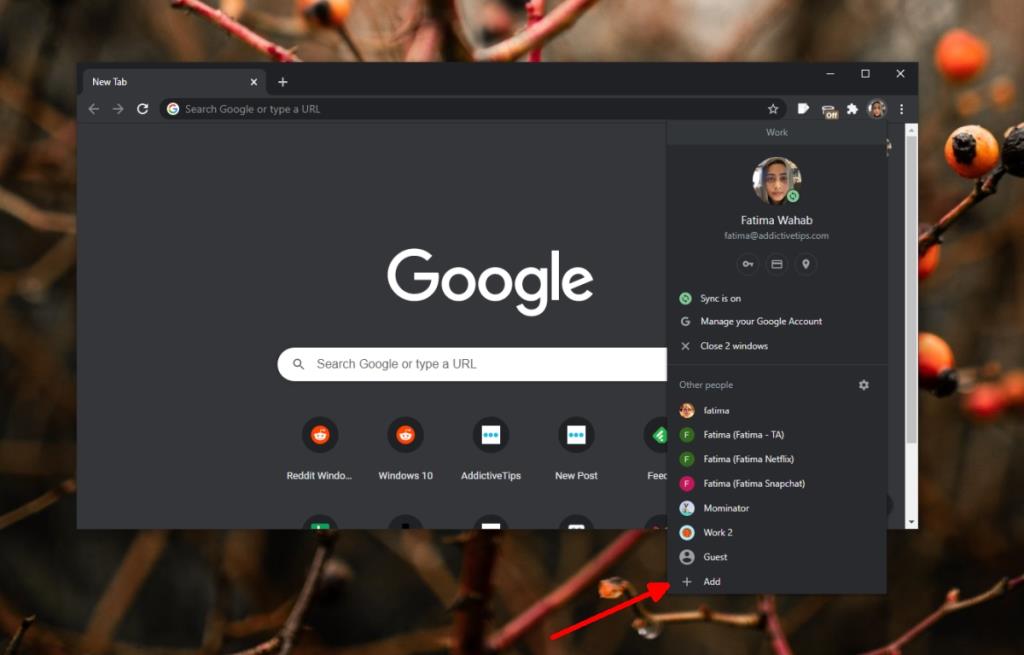
Çözüm
docs.google.com bağlanmayı reddetti hatası normalde çok sayıda ve çok sayıda hesabınızda oturum açtığınızda ortaya çıkar. Yalnızca iki veya üç hesapta oturum açtıysanız, nadiren ortaya çıkar. Yalnızca bir hesapta oturum açtıysanız ve bu hatayı görüyorsanız, hesabınızın eklenti yüklemesi kısıtlanmış olabilir. Bu genellikle kişisel hesaplarda değil, iş hesaplarında olur. Bu durumda, eklentileri nasıl yükleyeceğinizi sistem yöneticinize (size iş hesabı için oturum açma bilgilerini veren kişi) sormanız gerekebilir. Eklentilerin şirket politikası kapsamında engellenebileceğini ve özelliğin kilidinin açılmasını istemenin, mutlaka kilidin açılacağı anlamına gelmeyebileceğini bilmelisiniz.
Bilgisayarınızı Telefonunuzdan Nasıl Kapatırsınız?
Windows Update temel olarak kayıt defteri ve farklı DLL, OCX ve AX dosyalarıyla birlikte çalışır. Bu dosyalar bozulursa, Windows Update'in çoğu özelliği devre dışı kalır.
Son zamanlarda mantar gibi yeni sistem koruma paketleri ortaya çıkıyor, hepsi bir başka anti-virüs/spam tespit çözümü getiriyor ve eğer şanslıysanız
Windows 10/11'de Bluetooth'u nasıl açacağınızı öğrenin. Bluetooth cihazlarınızın düzgün çalışması için Bluetooth'un açık olması gerekir. Endişelenmeyin, çok kolay!
Daha önce, kullanıcıların PDF dosyalarını birleştirme ve bölme gibi seçeneklerle belgeleri PDF dosyalarına dönüştürmesine olanak tanıyan güzel bir PDF okuyucu olan NitroPDF'yi incelemiştik.
Hiç gereksiz karakterler içeren bir belge veya metin dosyası aldınız mı? Metinde çok sayıda Yıldız, Tire, Boşluk vb. var mı?
Görev çubuğumda Windows 7 Başlat Küresi'nin yanındaki küçük dikdörtgen Google simgesi hakkında o kadar çok soru sordu ki sonunda bunu yayınlamaya karar verdim
uTorrent, torrent indirmek için açık ara en popüler masaüstü istemcisidir. Windows 7'de benim için kusursuz çalışsa da, bazı kişiler
Bilgisayarda çalışırken herkesin sık sık ara vermesi gerekir, ara vermediğiniz takdirde gözlerinizin dışarı fırlama olasılığı çok yüksektir (tamam, dışarı fırlama değil)
Sıradan bir kullanıcı olarak çok alışkın olduğunuz birkaç uygulama olabilir. Yaygın olarak kullanılan ücretsiz araçların çoğu zahmetli bir kurulum gerektirir.







